立即下载
没有对应的手机版,本软件为电脑版,电脑版软件不支持手机安装
videopad video editor绿色版是一款操作简单的视频编辑软件,使用起来超级简单,而且软件的占用内存也小,但是功能还是很齐全的,很适合想要学习视频编辑的小白使用。它支持拖拽操作,你可以在很短的时间里就可以把视频的画面捕捉到并且编辑时间轴,从而组合成一个影片,你还可以使用videopad video editor为你的视频或者影片添加场景、背景音乐、还有标题效果以及其他的一些效果,把你简单的视频也可以编辑的有模有样的。需要的朋友可以在本站下载哦!
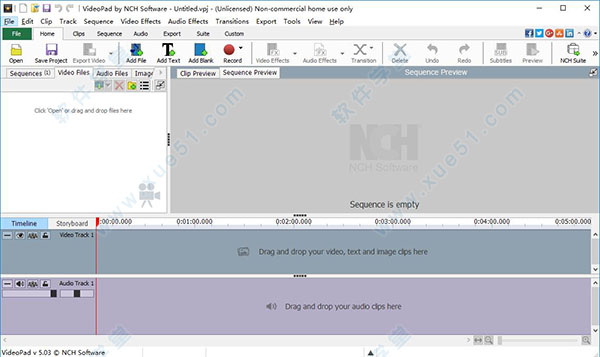
2、加载各种各样的视频文件格式,包括AVI、MOV、MP4和WMV。
3、使用多个视频和音轨编辑剪辑。
4、选择超过70个视频效果和过渡。
5、将生成的影片保存到一个文件中,将其上传到某管上,或者将其刻录到DVD上。
6、支持绝大多数视频格式格式包括avi,对wmv,mpv和divx等;
7、超过50多种视觉效果及过滤效果,带来全新视觉感受;
8、能够创建DVD视频或上传到视频网站的高清视频格式文件。
2、图像: bmp, gif, jpg, jif, jiff, jpeg, exif, png, tif, tiff, psd, tga, pcx, jp2, wmf, ico
3、音频: wav, mp3, mp2, mpga, m4a, ogg, avi, mid, flac, aac, wma, dct, au, aiff, ogg, raw, dvf, vox, cda, atrac, gsm, sri, shn, dss, msv, wmv
你可以通过先移动当前的预览位置来保存当前预览的一个帧,直到在预览中看到所需的帧,然后做下面的一个:
选择序列- >播放器- >快照,并选择一个分辨率来获取该分辨率的序列预览快照。
选择剪辑- >播放器- >快照,并选择一个分辨率来获取该分辨率的剪辑预览。
在预览中点击拍照按钮(相机图标),或者通过点击按钮的下拉菜单对特定的分辨率拍照
框架将被保存到选项中指定的文件夹- >磁盘- >保存快照到。它还将作为一个图像剪辑添加到当前项目中。
另一种方法是,将序列的所有帧保存为一系列图像,查看保存、共享或燃烧视频的图像序列。
2、如何-蓝色或绿色屏幕色度键控
绿色屏幕也被称为“蓝色屏幕”或“色度键控”,它是一种从图像中删除选定颜色的过程。例如,为了显示一个演员站在计算机生成的背景前,演员的镜头可以在绿色屏幕上拍摄。背景可以被移除,绿色屏幕视频效果显示下面的另一个剪辑将提供新的背景。
按照视频效果中的说明添加一个绿色屏幕视频效果。为了配置效果,在视频效果对话框打开后,点击剪辑预览,选择要删除的颜色。当光标悬停在它的位置时,你可以这样做。或者,您可以在对话框左侧使用颜色选择器控件,以更精确地选择颜色。改变背景和褪色的值来调整颜色与选择的颜色的相似程度。选择颜色的基础上:下拉将在视频中移除颜色,基于它与所选颜色的紧密程度。选择亮度的基础上:下拉将在视频中去除颜色,基于它与所选颜色的亮度有多么密切。选择汽车的基础上:下拉将尝试根据所选颜色自动切换颜色和亮度。然而,为了获得最佳结果,可能需要手动选择其他选项之一。当你需要用一个明亮的白色或黑色背景的视频来应用绿色屏幕效果时,这是很有用的。
随着背景值的增加,衰减滑块的效果会越来越小(即当背景滑块满了的时候,衰减的滑块将没有效果)。
videopad video editor为了获得最佳效果,移除背景必须是非常一致的颜色。如果没有高亮或阴影,背景色就不能出现在你不想删除的演员或对象上。
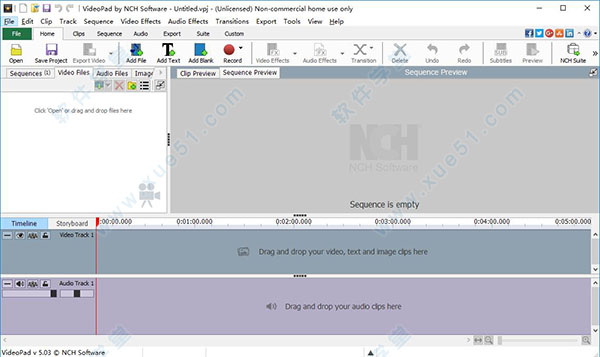
软件特点
1、从数字摄像机、视频捕获设备或网络摄像头拍摄视频。2、加载各种各样的视频文件格式,包括AVI、MOV、MP4和WMV。
3、使用多个视频和音轨编辑剪辑。
4、选择超过70个视频效果和过渡。
5、将生成的影片保存到一个文件中,将其上传到某管上,或者将其刻录到DVD上。
6、支持绝大多数视频格式格式包括avi,对wmv,mpv和divx等;
7、超过50多种视觉效果及过滤效果,带来全新视觉感受;
8、能够创建DVD视频或上传到视频网站的高清视频格式文件。
支持格式
1、视频: avi, mpeg, wmv, divX, Xvid, mpeg1, mpeg2, mpeg4, mp4, mov, asf, vob, ogm, .3gp, H.264, RM2、图像: bmp, gif, jpg, jif, jiff, jpeg, exif, png, tif, tiff, psd, tga, pcx, jp2, wmf, ico
3、音频: wav, mp3, mp2, mpga, m4a, ogg, avi, mid, flac, aac, wma, dct, au, aiff, ogg, raw, dvf, vox, cda, atrac, gsm, sri, shn, dss, msv, wmv
videopad video editor使用教程
1、如何-保存一个帧你可以通过先移动当前的预览位置来保存当前预览的一个帧,直到在预览中看到所需的帧,然后做下面的一个:
选择序列- >播放器- >快照,并选择一个分辨率来获取该分辨率的序列预览快照。
选择剪辑- >播放器- >快照,并选择一个分辨率来获取该分辨率的剪辑预览。
在预览中点击拍照按钮(相机图标),或者通过点击按钮的下拉菜单对特定的分辨率拍照
框架将被保存到选项中指定的文件夹- >磁盘- >保存快照到。它还将作为一个图像剪辑添加到当前项目中。
另一种方法是,将序列的所有帧保存为一系列图像,查看保存、共享或燃烧视频的图像序列。
2、如何-蓝色或绿色屏幕色度键控
绿色屏幕也被称为“蓝色屏幕”或“色度键控”,它是一种从图像中删除选定颜色的过程。例如,为了显示一个演员站在计算机生成的背景前,演员的镜头可以在绿色屏幕上拍摄。背景可以被移除,绿色屏幕视频效果显示下面的另一个剪辑将提供新的背景。
按照视频效果中的说明添加一个绿色屏幕视频效果。为了配置效果,在视频效果对话框打开后,点击剪辑预览,选择要删除的颜色。当光标悬停在它的位置时,你可以这样做。或者,您可以在对话框左侧使用颜色选择器控件,以更精确地选择颜色。改变背景和褪色的值来调整颜色与选择的颜色的相似程度。选择颜色的基础上:下拉将在视频中移除颜色,基于它与所选颜色的紧密程度。选择亮度的基础上:下拉将在视频中去除颜色,基于它与所选颜色的亮度有多么密切。选择汽车的基础上:下拉将尝试根据所选颜色自动切换颜色和亮度。然而,为了获得最佳结果,可能需要手动选择其他选项之一。当你需要用一个明亮的白色或黑色背景的视频来应用绿色屏幕效果时,这是很有用的。
随着背景值的增加,衰减滑块的效果会越来越小(即当背景滑块满了的时候,衰减的滑块将没有效果)。
videopad video editor为了获得最佳效果,移除背景必须是非常一致的颜色。如果没有高亮或阴影,背景色就不能出现在你不想删除的演员或对象上。
展开全部内容



















点击星星用来评分